


今天给各位分享42个iPhone隐藏功能_32个iPhone隐藏功能,你知道10个算我输,其中也会对大家所疑惑的内容进行解释,如果能解决您现在面临的问题,别忘了关注多特软件站哦,现在开始吧!
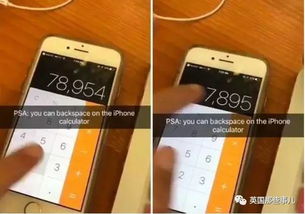
今天的文章非常丰富,所以我不会浪费时间,直接开始主题。
几天前,微博上有一个热门话题:“iPhone的隐藏技能大赛”。我的第一反应是:iOS每年都在逐步改进,到现在还能有多少“隐藏功能”?但是看完大家的讨论,我才意识到,并非所有人都像我一样每天都在研究手机。有些常玩手机的人认为理所当然的功能,许多人可能从未使用过。所以,我决定彻底探索一下iPhone,看看究竟有多少隐藏功能。我相信,阅读完整篇文章后,你会感觉像是买了一台全新的iPhone。(我会尽量全面地介绍,对于你知道的功能,请直接跳过)
首先,让我们从桌面开始。
## 整理应用
一般来说,我们在整理桌面上的应用时,都是一个一个拖动,非常费时。但实际上,你可以按住一个应用,用另一只手点击其他应用。它们会像一群小鸭子一样排队集合在一起。请注意,一只手指按住集合的应用,另一只手的操作仍然有效。你可以滑动页面,将堆积好的应用放在你希望的位置。
## 应用快捷操作
许多应用不需要打开,只需要长时间按压,就会出现快捷操作。例如,微信可以直接打开二维码、扫一扫和首付款;长按支付宝,可以打开乘车码。这是3D Touch给我们留下的遗产之一。
## 小横条
从iPhone X开始,小横条取代了Home键。除了向上滑动返回桌面,小横条还有两个功能。向下拉动,可以将主界面“拉”下来,让你更容易触及上方。左右扫动,可以切换应用。对于iPhone 8及之前的型号,可以通过轻触两次Home键将整个界面放下,或者通过用力按压屏幕左侧来切换到上一个应用。
接下来,我们来看一看——
## 控制中心和通知栏
现在的iOS控制中心看起来简洁明了。然而,许多细节都隐藏在了长时间按压之后。例如,手电筒有四个亮度等级,只需长按手电筒图标就可以选择。选择Wi-Fi和蓝牙也不需要进入设置,只需长按。录屏时可以开启麦克风,非常适合向家里的长辈解释手机功能。通知中心也是一样,如果你有很多推送消息,不必一条一条地删除,只需长按“×”就可以一键清除。
还有一个我喜欢的功能:
## 降低白点值
晚上使用手机时,即使将亮度调到最低并开启夜览(即黄色屏幕),眼睛仍可能会感到不适。只要进入设置→辅助功能→辅助功能快捷键→降低白点值。接下来,你可以通过连续按三次Home键(对于iPhone X及后续机型,需按三次侧面按钮)来启用此功能。或者进入设置→控制中心→自定义控制→辅助功能快捷键,然后在控制中心直接启用。
iPhone的相机以其简单易用而闻名,但只要你愿意,仍然可以拍出一些与众不同的东西。
### 锁定曝光和对焦
除了众所周知的点击对焦,拍照时,你还可以长按来锁定当前的对焦和曝光。这对于在光线复杂多变的环境中实现稳定的曝光控制非常有用。
### 构图辅助线
构图是一门学问。打开设置→相机→网格,你就可以获得三等分线辅助。
### Live Photo实况照片
Oh对了,Live Photo也是一个神器。以前为了拍女朋友,我们需要连拍很多张,然后仔细比较和删除不必要的。但现在,开启Live Photo拍摄,完成后只需点击编辑,就可以轻松选择前后某个瞬间。这是拍摄动态场景的理想工具!
### 长曝光效果
Live Photo还有一个很棒的功能:可以直接生成长曝光效果。例如,你在繁忙的道路上随便拍一张车辆的照片。
上拉,选择长曝光,瞬间变成美丽的光轨。
### 快速选择多张照片
在相册中选择多张照片时,你还在一张一张地点吗?直接扫过,效率大大提高。
最后,我们要谈谈真正的“隐藏”技能。
## 隐藏照片
如何隐藏相册中不想让人看到的照片呢?
### 初级隐藏方法
左下角分享→隐藏。这些照片会被统一移动到“其他相册”的“已隐藏”中。但是,这个相册不能上锁,给人一种“此地无银三百两”的感觉,没有什么实际作用。
### 中级隐藏方法
编辑你要隐藏的照片,将其裁切成非常小的部分。这是一种“大隐隐于市”的方法。当你想查看它时,可以将其恢复到原来的状态。然而,这种方法的一个缺点是,在你需要找到它时,可能会很难找到它。
### 最高级隐藏方法
发送到备忘录,然后锁定备忘录。如果你想了解如何锁定备忘录,请继续阅读下一个部分。
## 备忘录
经过多年的改进,iOS 13版本的备忘录已经足够好用。除了简单的文本记录,还有一些建议使用的隐藏技巧。
### 加密
如上所述,当我们谈论隐藏照片时也提到了这一点。只要在备忘录左侧滑动,选择锁形图标,然后设置密码,就可以锁定备忘录。解锁时,可以使用Face ID或Touch ID。
### 待办事项
iOS备忘录也是一种很好的待办事项管理软件。列出要做的事情,全选,点击下方的勾选标记。列表会立即变为待办事项。
此外,备忘录中还包括扫描文档、涂鸦等功能,我认为并不实用,因此在此不再赘述。
键盘
自从iOS 7开放第三方键盘权限以来,许多人都转向了某狗某度某飞输入法。但实际上,iOS内置的中文输入法经过多年的发展,已经相当不错了,尤其是iOS 13新加入的这项功能:
### 滑动输入
全键盘和九宫格输入之间的争论一直存在。然而,我们必须承认,全键盘在单手使用时确实不太方便。现在有了滑动输入,你只需用手指划过你想打的字母即可。实际测试显示,识别率非常高,即使偶尔划错一两个字母也没有问题。然而,我发现我的思维有时跟不上手速。
### 单手模式
如果你不喜欢滑动输入,苹果也为单身狗提供了单手模式。长时间按下小地球图标,可以选择向左或向右缩放键盘。
### 隐藏符号
很多人告诉我,苹果的内置输入法找不到很多符号。实际上,它们都隐藏在长时间按压的菜单中。
当然,让我对内置输入法爱不释手的另一个原因是:
### 重按光标
对于支持3D Touch的设备,只需在键盘上重按,就可以启动自由光标进行精确定位。对于不支持3D Touch的设备,长时间按下空格键也具有相同的效果。
我们都知道横屏模式可以切换到科学计算器,但我们再来说说——
### 删除数字
多年以来,iOS计算器始终没有提供“退格”键。一旦打错了数字,就必须全部清除并重新输入...是这样吗?
实际上,你可以在数字上向右滑动来删除单个数字。
### 拷贝上一次计算结果
还记得前面提到的控制中心的隐藏功能吗?计算器也藏了一个宝藏。长时间按压后,可以选择复制上一次计算结果。
其他
还有很多零散的小功能,我将它们放在一起简要介绍。
#### Siri
尽管我一直称Siri为人工智能智障,但它有时仍然可以帮助我们完成许多琐碎的任务,例如开关蓝牙、Wi-Fi、蜂窝数据,甚至可以让Siri帮你识别音乐。
#### 多选
你的短信收件箱里一定堆满了垃圾骚扰短信。通常情况下,iOS的信息应用没有“全选”按钮,这该怎么办?
只需双指向下拉,就可以快速多选。藏得很深吧...
当然,如果你认为这样做仍然很麻烦,可以直接在设置→信息→保留信息中选择保留30天。
#### 性生活
iOS的健康应用中隐藏了一些可以用来追踪身体健康状况的数据。例如,“性生活”可以为你的平淡生活增添色彩。不幸的是,我无法体验这项功能,因为我是机器人。
#### 关闭应用评分
经常会收到应用的评分提示。这个弹框是可以关闭的。只需在设置→iTunes Store与App Store→App内评分及评论中关闭即可。
#### SOS紧急联络
这是一个我希望你一生都不需要用到,但在关键时刻能够挽救生命的功能。只需按住侧边按钮和任意音量键几秒钟即可启动(对于iPhone 7及更早的型号,需要快速按五次侧边按钮)。随后,你可以迅速联系110、119、120。同时,如果你在“健康 App”中设置了紧急联系人,系统还会将包含你当前位置的短信发送给他们。
介绍了这么多iPhone的隐藏技巧,你都记住了吗?
最后,请记住,作为一个iPhone,最重要的隐藏功能是:能打电话。
有关于42个iPhone隐藏功能_32个iPhone隐藏功能,你知道10个算我输的消息小编给大家整理好了,希望大家都能用积极乐观的态度去了解事件,后续有更多的消息,小编也会在第一时间更新,记得关注多特软件站哦!
了解更多消息请关注收藏我们的网站(news.duote.com)。



